安装jdk并配置环境变量
系统
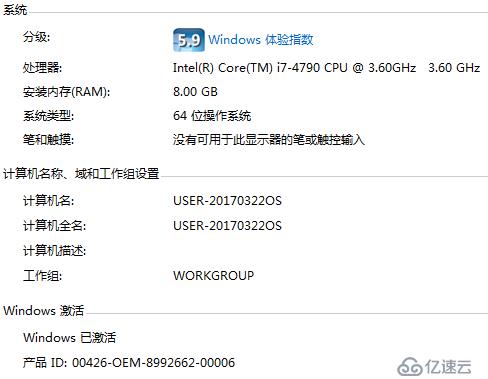
准备安装“原料”
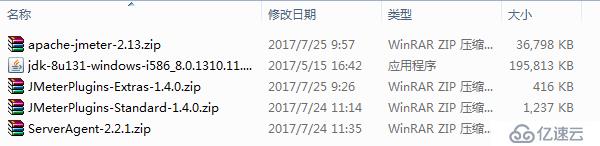
将apache-jmeter-2.13压缩包解压到C盘
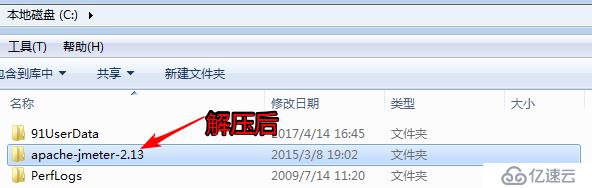
配置jmeter环境变量

进入jmeter的bin目录,找到jmeter.bat,右键发送到“桌面快捷方式”
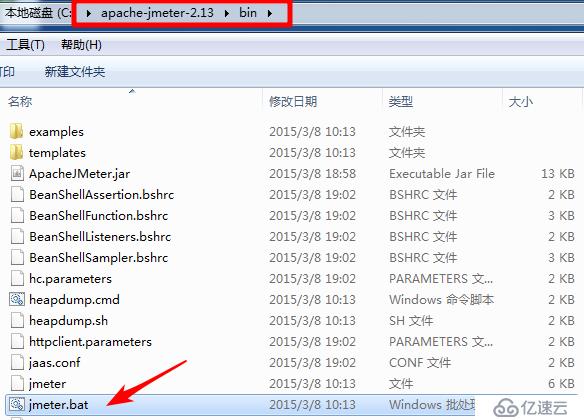
双击快捷方式,启动jmeter
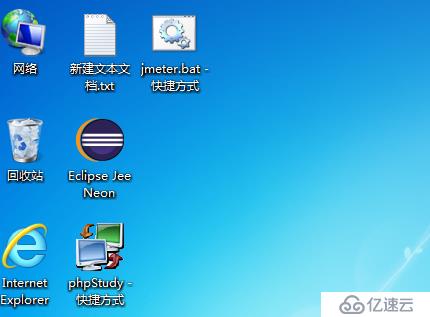
启动成功,说明之前的配置都是正确的
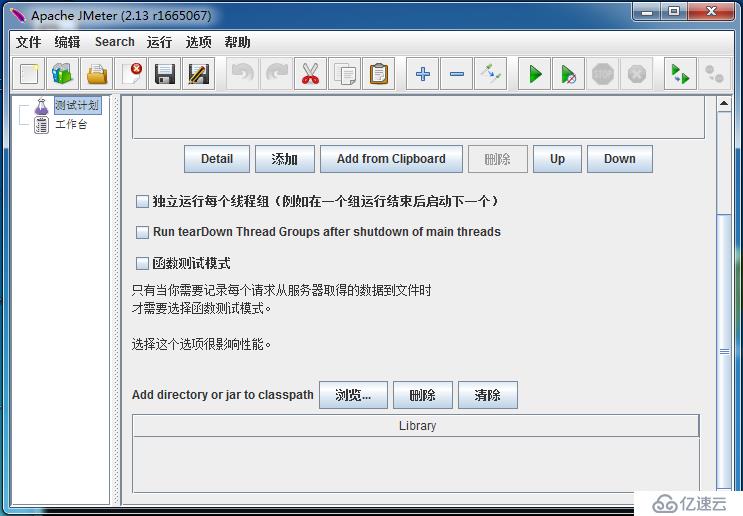
关闭jmeter,安装监控服务器所需要的插件
解压JMeterPlugins-Extras-1.4.0,
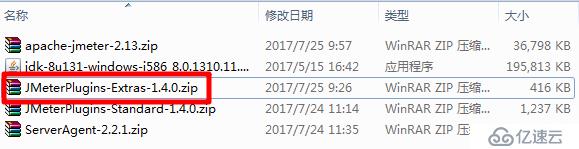
在lib文件夹的ext目录下找到JMeterPlugins-Extras.jar,复制到jmeter安装目录的lib的ext目录下
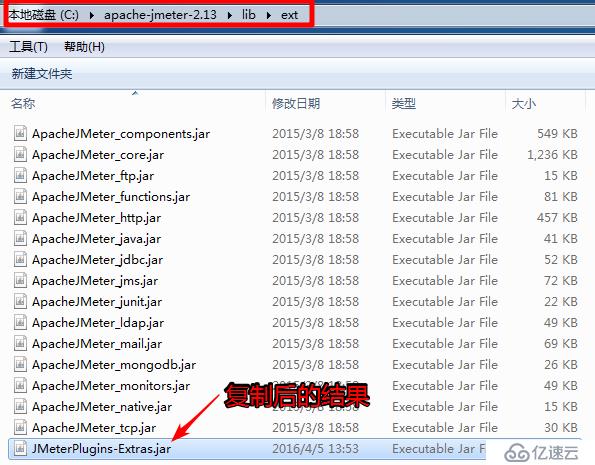
双击快捷方式,再次启动jmeter,添加“线程组”
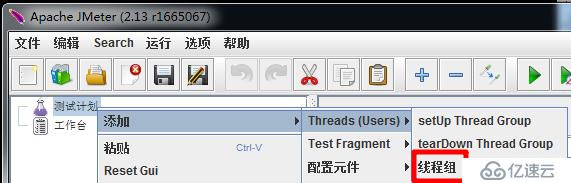
添加“监听器”,发现多了很多监控器,说明插件安装成功
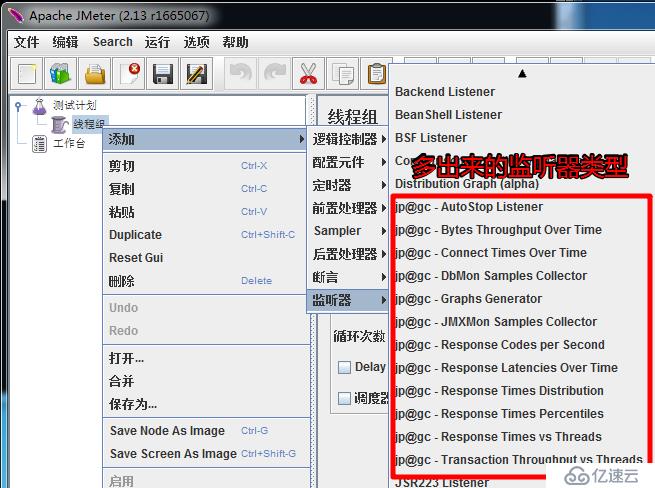
关闭jmeter,安装监控服务器性能指标的另外一个插件,将JMeterPlugins-Standard-1.4.0解压
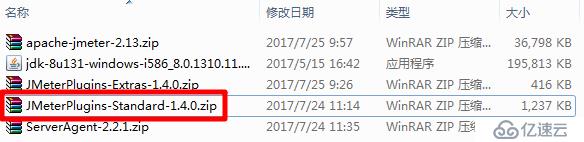
在lib的ext文件中找到JMeterPlugins-Standard.jar,把他复制到jmeter安装目录的lib的ext文件夹中

复制后结果
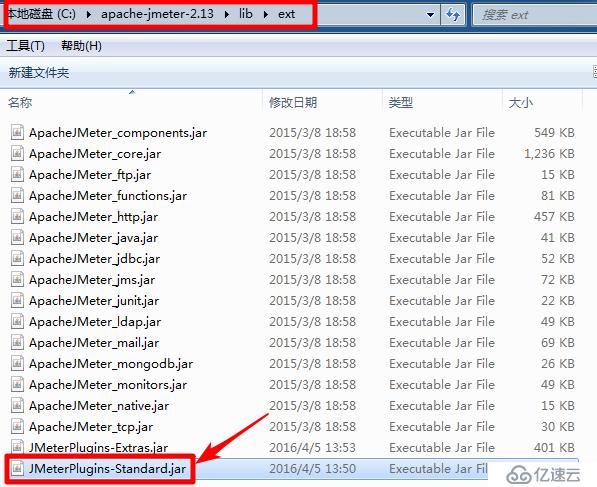
双击jmeter快捷方式,打开jmeter,发现又多出来一些监听类型,说明插件安装成功
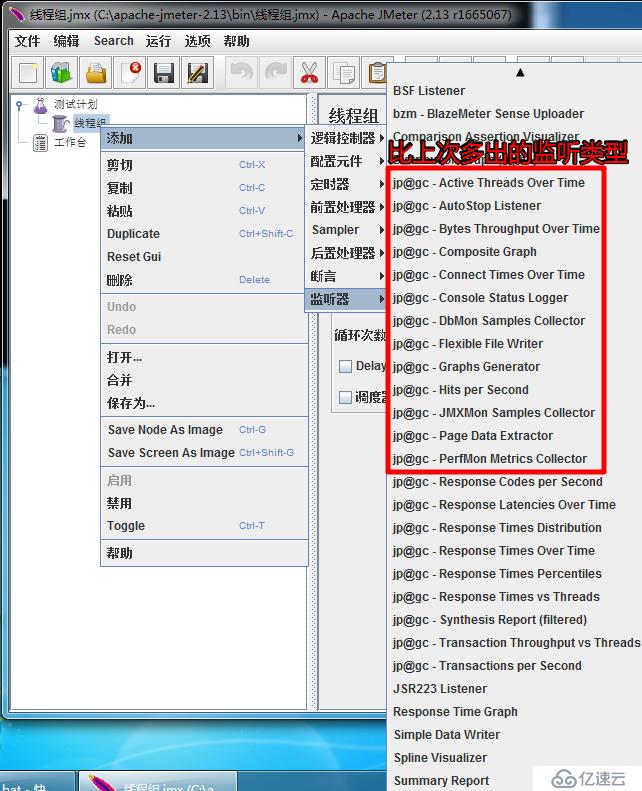
到此为止,jmeter安装配置以及相关插件安装完成
免责声明:本站发布的内容(图片、视频和文字)以原创、转载和分享为主,文章观点不代表本网站立场,如果涉及侵权请联系站长邮箱:is@yisu.com进行举报,并提供相关证据,一经查实,将立刻删除涉嫌侵权内容。